关闭自动重建索引教程
1、在Cortana搜索框中输入“索引选项”打开“索引选项(控制面板)”窗口,点击窗口底部中间的“高级”按钮打开“高级选项”窗口。如图:
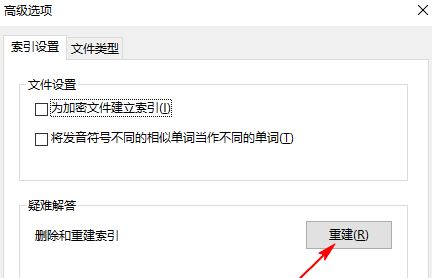
2、在“索引设置”标签页的中间有“重建”按钮,点击即可删除和重建索引。
3、接着按下win+R打开运行,输入:services.msc 点击确定打开服务;
4、打开“服务管理器” ,找到“Windows Search”服务,双击该服www.feifeixitong.com务项打开“Windows Search的属性”窗口。如图:
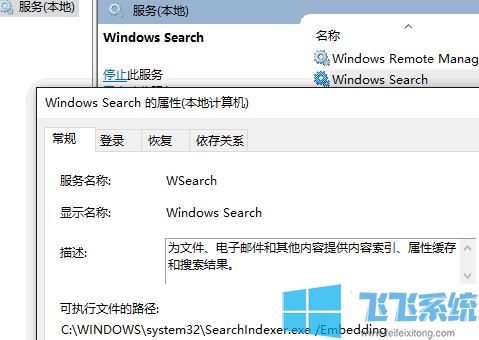
5、点击底部的“停止”按钮停止该服务,然后把中间的“启用类型”设置为“禁用”,确定即可关闭!
以上便是飞飞系统给大家带来的关闭自动重建索引教程!
分享到: